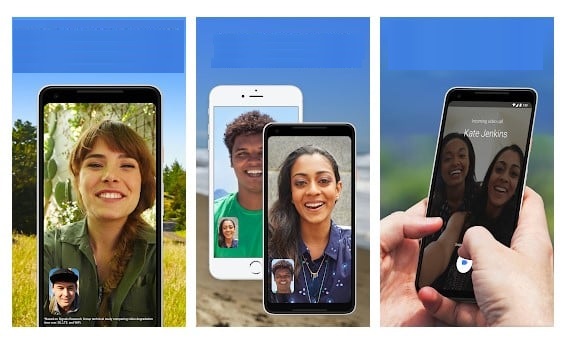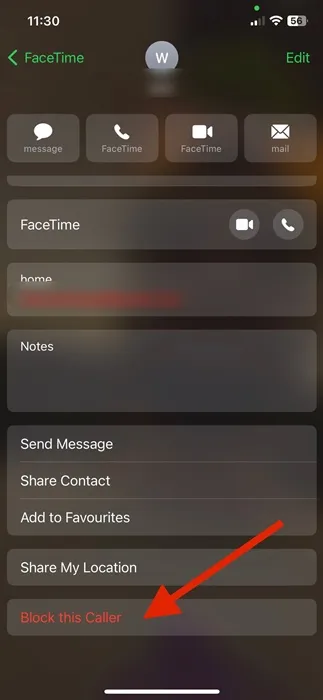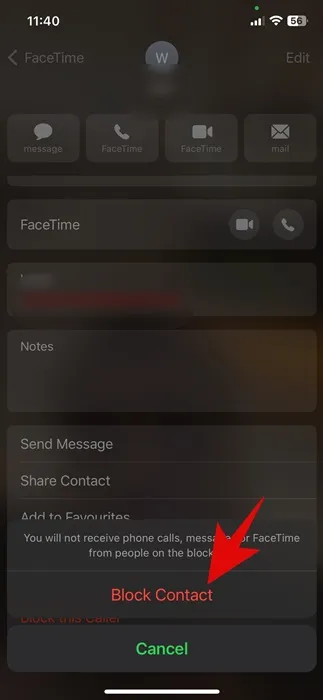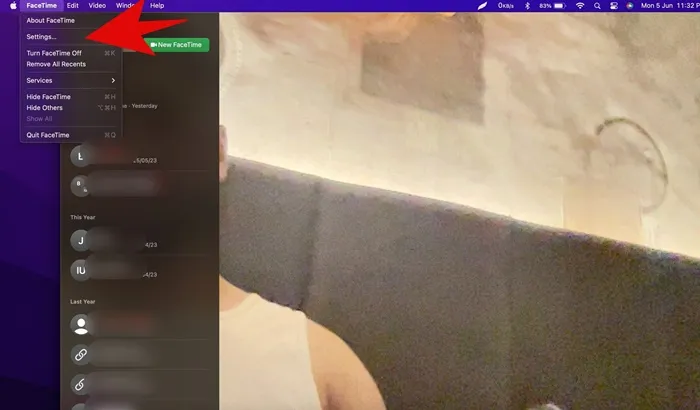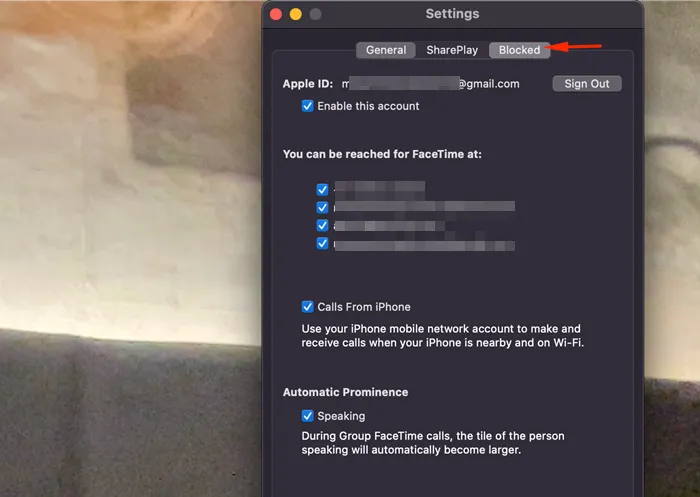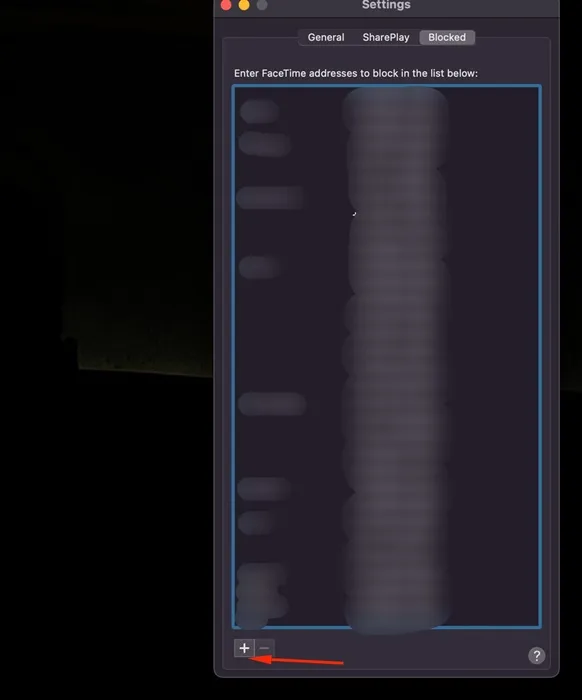FaceTime este cel mai bun și mai inovator serviciu de apeluri video pentru dispozitivele Apple. Este deja o parte esențială a ecosistemului Apple și restricționează utilizatorii să treacă la Android.
Deși Android are multe alternative la FaceTime, niciuna dintre aplicații nu poate egala nivelul de simplitate și calitate Apple FaceTime. Dacă sunteți nou în aplicație, permiteți-mi să vă spun, FaceTime funcționează cu WiFi, ceea ce îi oferă un avantaj puțin mai mult față de aplicațiile obișnuite pentru telefon: poate funcționa pe internet.
FaceTime funcționează și pe rețelele celulare, permițându-vă să utilizați datele mobile pentru apeluri video/audio și mesagerie. Dar principala problemă cu Facetime sau aplicații similare este că utilizatorii trebuie adesea să se ocupe de mesaje sau spam de contact.
Uneori, puteți găsi pe cineva care vă trimite spam cu mesaje sau apeluri FaceTime. Pentru a rezolva astfel de probleme, Apple vă permite să blocați persoanele pe FaceTime în timp ce vă folosiți iPhone, iPad sau Mac.
Cum să blocați apelurile FaceTime pe iPhone și Mac
Deci, dacă utilizați FaceTime, dar căutați modalități de a împiedica spammerii să trimită spam sau să efectueze apeluri, continuați să citiți ghidul. Mai jos, am împărtășit câțiva pași simpli Pentru a bloca apelurile FaceTime pe iPhone și Mac . Să începem.
Cum să blocați apelurile pe FaceTime pe iPhone/iPad
Dacă sunteți un utilizator iPad sau iPhone, urmați acești pași pentru a configura Blocarea FaceTime . Iată ce trebuie să faci.
1. Deschideți aplicația FaceTime și uitați-vă la istoricul apelurilor. Găsiți persoana pe care doriți să o blocați și atingeți cerc verde Conține o scrisoare „eu.”
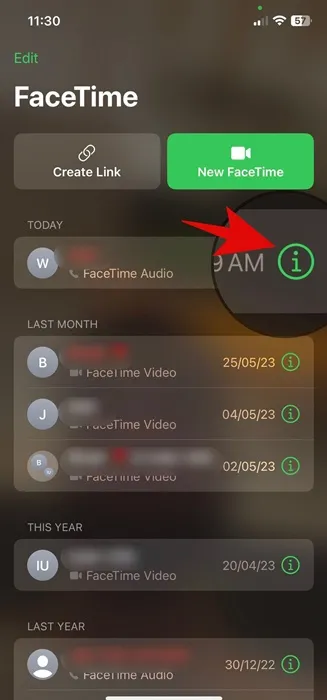
2. Aceasta va deschide pagina de contact a persoanei respective. Acum veți obține diverse opțiuni; Tot ce trebuie să faci este să dai clic pe Blocați acest apelant în partea de jos a ecranului.
3. Acum, veți vedea un mesaj de confirmare. Click pe Blocare contact Pentru a bloca persoana să vă sune sau să vă trimită mesaje.
Cum să deblochezi pe cineva pe Facetime?
Va trebui să repetați aceiași pași dacă utilizați cea mai recentă versiune iOS sau iPadOS. Repetați pașii și atingeți opțiunea „Deblocați acest apelant” la pasul 2.
Și dacă utilizați iOS 14 sau iPadOS 14 sau o versiune ulterioară, deschideți Setări > FaceTime > Contacte blocate . Acum veți vedea o listă cu toate contactele blocate; Glisați spre stânga pe contact și atingeți „ Anulați interdicția ".
Asta este! Acest lucru va debloca instantaneu contactul pe iOS și iPadOS.
Cum să blochezi apelurile pe Facetime pe Mac
De asemenea, puteți bloca și debloca persoane pe FaceTime pe Mac. Pașii sunt puțin diferiți pentru iPhone și iPad, dar este posibil să se configureze Blocarea FaceTime pe Mac. Iată ce trebuie să faci.
1. Deschideți FaceTime și selectați FaceTime > Setări .
2. Acum comutați la o etichetă filă blocată În partea de sus a ferestrei.
3. Faceți clic pe pictogramă (+) în partea de jos a ecranului.
4. Acum selectați persoana pe care doriți să o blocați din agenda dvs. de contacte.
Asta este! Aceasta va adăuga imediat persoana de contact aleasă de dvs. la lista blocată. Acest lucru va preveni apelurile nedorite de la persoana de contact FaceTime selectată.
Cum să deblochezi apelurile pe FaceTime pe Mac?
Partea de deblocare este destul de ușoară. Deci, deschideți FaceTime și mergeți la FaceTime > Setări .
Apoi, în Preferințe, selectați persoana pe care doriți să o deblocați și faceți clic pe pictogramă (-) în partea de jos a ecranului. Aceasta va debloca persoana.
Citește și: 12 dintre cele mai bune alternative Facetime pentru Android
Blocarea apelanților este o modalitate excelentă de a preveni apelurile și mesajele nedorite. Puteți urma pașii noștri obișnuiți pentru a bloca apelanții spam la FaceTime pe iPhone și Mac. Apoi, când doriți să primiți din nou apeluri de la contactul blocat, deblocați-le. Dacă aveți nevoie de mai mult ajutor pentru blocarea sau deblocarea apelurilor FaceTime, anunțați-ne în comentarii.